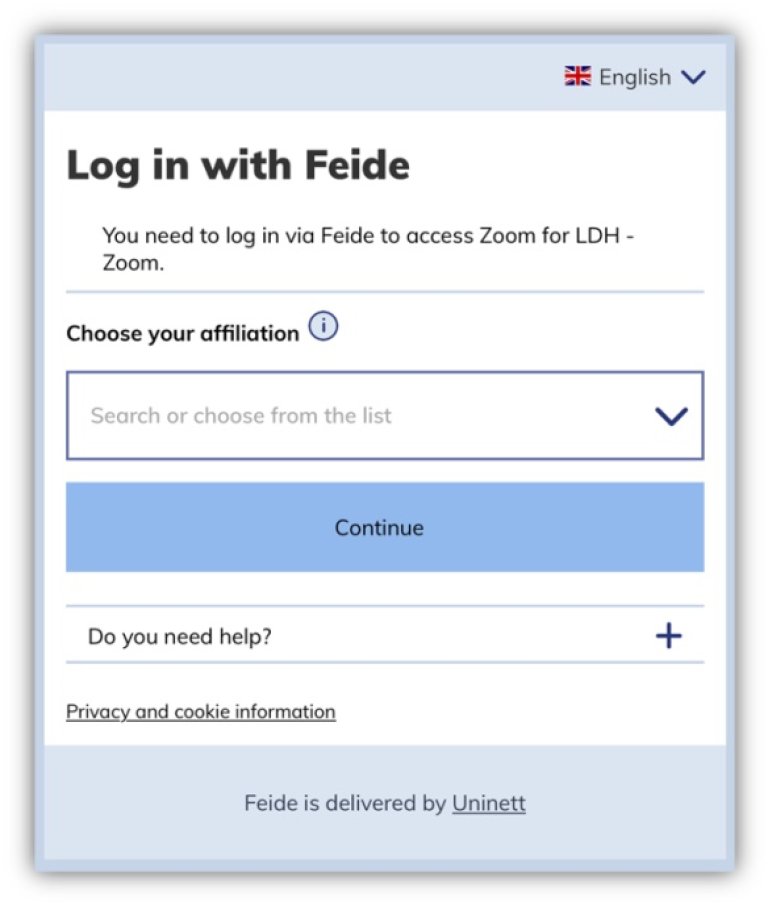Publisert 14. Februar 2020, 12:03
Sist oppdatert 1. September 2025, 13:39
Slik installerer du Zoom på din PC/Mac
For å installere applikasjonen, gå til https://ldh.zoom.us og klikk på «Download client» nederst på skjermen. Deretter kan du velge Mac/PC installasjon (Zoom Client for Meetings) eller Android/Apple (Zoom Mobile Apps).
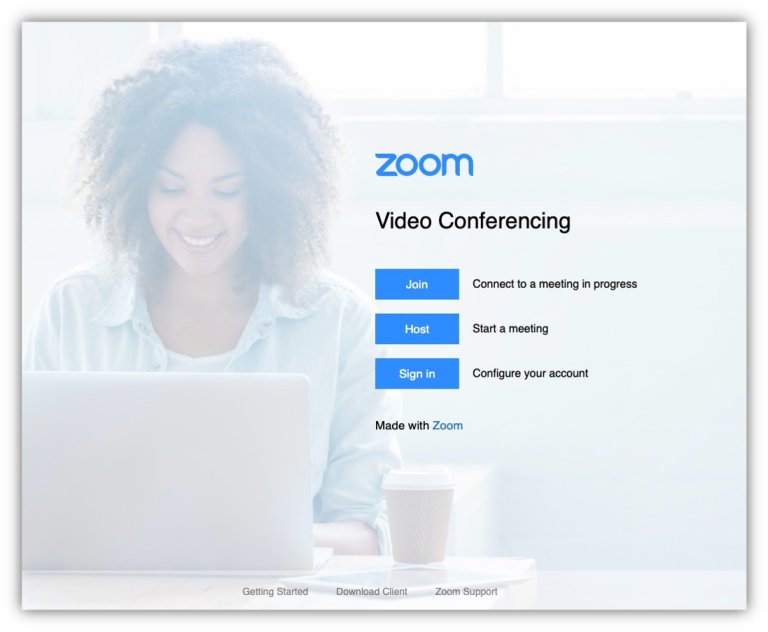
Nedlasting til Mac/PC
Klikk på «Download», under Zoom Workplace for Mac/Windows. Installasjonsfilen vil bli lastet ned til mappen «Nedlastinger» på enheten din. Åpne mappen og dobbeltklikke på filen for å starte installasjonen.
Obs: dersom du har en Mac fra 2020 eller tidligere, skal du velge "Download for Intel"
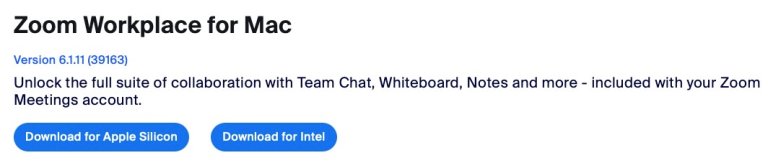
Pålogging Mac/PC
Vi anbefaler at du logger inn i i Zoom med din feide-konto når du skal delta i digital undervisning og digitale møter. Grunnen er at vi stadig tar i bruk ny funksjonalitet i undervisningen som kun virker for de som er pålogget via Feide. (Det nytter ikke å være pålogget med en privat Zoom-konto). Siden dette er så viktig, tar vi en rask gjennomgang av riktig påloggingsprosedyre her:
-
Når du åpner Zoom for første gang, vil du bli bedt om å logge på. Er du allerede pålogget via en annen konto, kan du logge av og deretter velge Sign in for å logge på igjen via Feide.
-
Når du skal logge på, får du opp vinduet til høyre.
NB: Ikke skriv inn brukernavn og passord her!
Her MÅ du klikke på knappen Sign in with SSO for at du skal bli logget inn på riktig måte.
For å logge på Zoom, gjør følgende:
- Åpne Zoom-klienten (applikasjonen)
- Velg «Sign in»
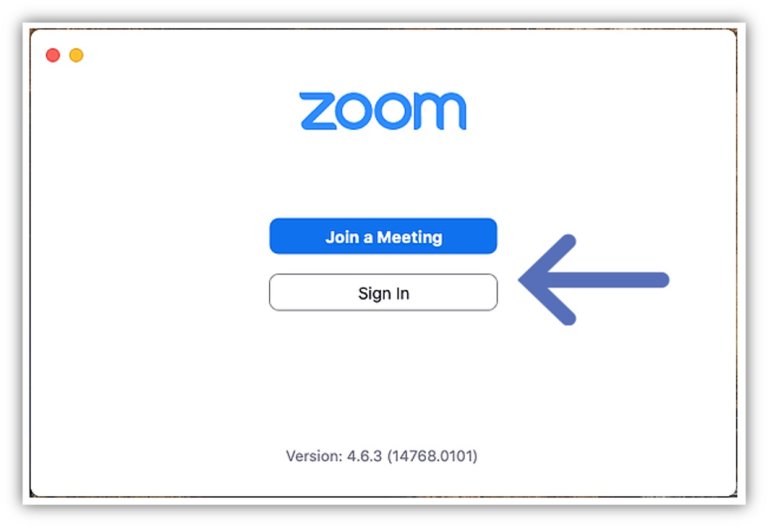
- Velg «Sign-in with SSO»
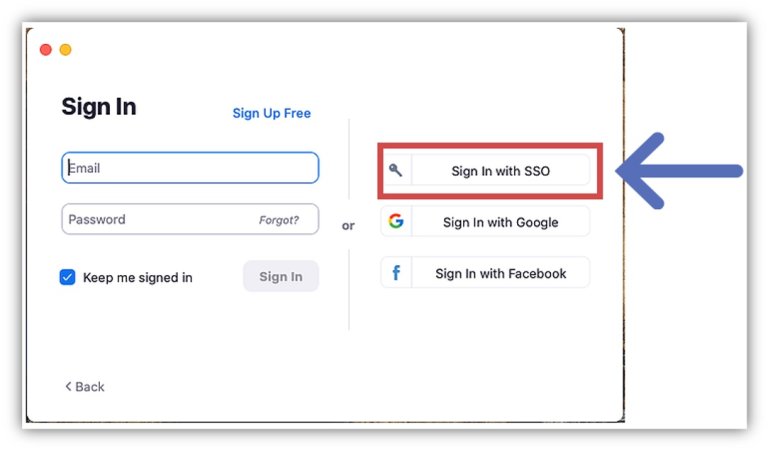
- Tast «ldh» som company domain
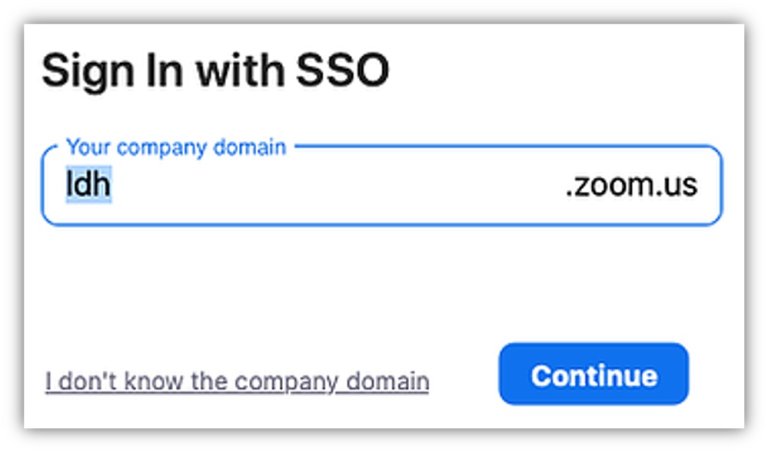
- Deretter vil du bli videresendt til FEIDE for å logge deg på. Logg inn med FEIDE brukernavn og passord. Det kan hende at du vil også bli bedt om å logge deg på Office 365. (Her vil du logge inn med brukernavn «studentnummer@ldh.no» og FEIDE passord)